- Si su OBS no está grabando el audio de su juego, esto puede causar una amplia gama de molestias con el tiempo, pero esta guía le ayudará.
- Para comenzar a resolver este problema, puede intentar usar Adobe Audition o modificar la configuración de OBS.
- Consulte nuestro completo Centro de juegos para obtener guías más útiles y otra información relacionada.
- Para explorar algún software de audio más útil, consulte nuestro detallado Sección de editores de audio.

Este software reparará errores comunes de la computadora, lo protegerá de la pérdida de archivos, malware, fallas de hardware y optimizará su PC para obtener el máximo rendimiento. Solucione problemas de PC y elimine virus ahora en 3 sencillos pasos:
- Descargar la herramienta de reparación de PC Restoro que viene con tecnologías patentadas (patente disponible aquí).
- Hacer clic Iniciar escaneo para encontrar problemas de Windows que podrían estar causando problemas en la PC.
- Hacer clic Repara todo para solucionar problemas que afectan la seguridad y el rendimiento de su computadora
- Restoro ha sido descargado por 0 lectores este mes.
Estudio OBS es el software elegido por muchos jugadores que graban transmisiones de juegos. Sin embargo, algunos usuarios han publicado en el foro OBS sobre el software, no grabando el audio del juego.
En consecuencia, el metraje de su juego grabado no tiene sonido. Hay algunas posibles correcciones para OBS, no para grabar el audio del juego.
¿Cómo puedo solucionar el problema de que OBS no graba el audio del juego?
1. Utilice Adobe Audition en su lugar

Primero, recuerde que existe un software alternativo con el que puede grabar el audio del juego. Adobe Audition se encuentra entre los mejores programas de grabación de audio para Windows y ofrece una increíble variedad de funciones fáciles de usar que facilitan la grabación de audio a nivel profesional.
Con Audition, puede grabar el sonido de su juego y también le ofrece la posibilidad de agregar comentarios a la transmisión de audio. La grabación de audio se puede combinar con el clip del juego grabado, lo que hace que las posibilidades de editar sus clips sean casi infinitas.
Usar Adobe Audition si no puede arreglar su software OBS al no poder iniciar una sesión de grabación es lo primero que debe considerar. Las funciones contenidas en esta aplicación le brindan todas las herramientas necesarias para evitar problemas de audio.

Adobe Audition
Este software garantiza que nunca tendrá problemas de calidad de audio con ninguna de sus grabaciones y también le permite mezclar y masterizar su creación fácilmente.
Descargar ahora
2. Comprueba la configuración de audio de tu OBS
- Los usuarios con varios dispositivos de audio deben comprobar que OBS esté configurado correctamente para los que está utilizando. Para hacer eso, abra el software OBS.
- Haga clic en Configuración para abrir esa ventana.
- Seleccione la pestaña Audio que se muestra directamente debajo.
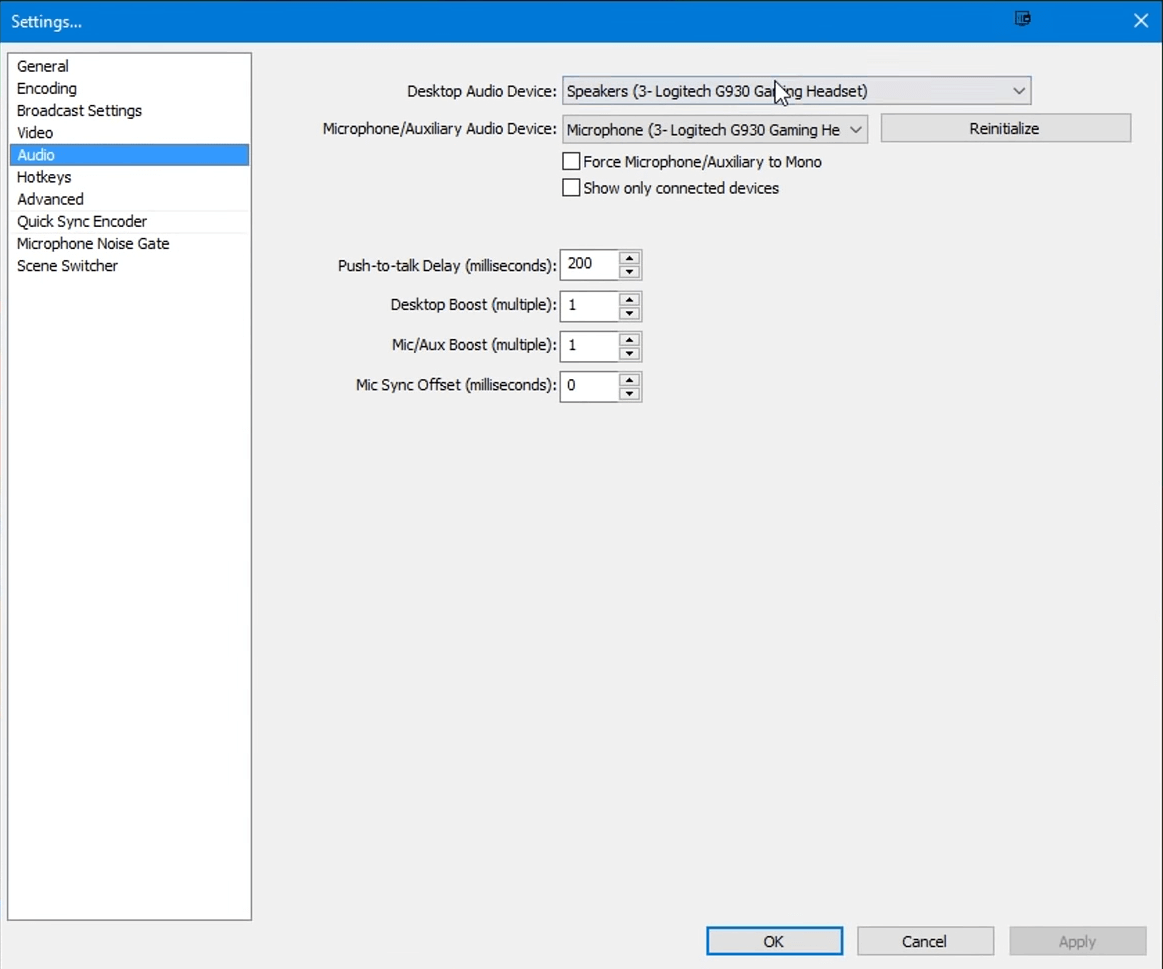
- Haga clic en el menú desplegable Dispositivo de audio de escritorio si el dispositivo correcto no está seleccionado allí. Luego, seleccione el dispositivo de audio de escritorio correcto.
- Luego haga clic en el Micrófono / Dispositivo de audio auxiliar menú desplegable para seleccionar el dispositivo correcto allí si es necesario.
- Alternativamente, puede seleccionar el Defecto opciones en esos menús desplegables para configurar el software para sus dispositivos de sonido predeterminados.
- Presione el botón Aplicar y haga clic en OK para cerrar la ventana.
3. Establecer los altavoces como dispositivo de audio predeterminado
- Intente grabar con sus altavoces como dispositivo de reproducción predeterminado en lugar de auriculares. Para hacer eso, haga clic derecho en el Altavoces icono de la bandeja del sistema y seleccione Sonido abierto ajustes.
- Hacer clic Abrir panel de sonido en Configuración para abrir la ventana que se muestra directamente debajo.
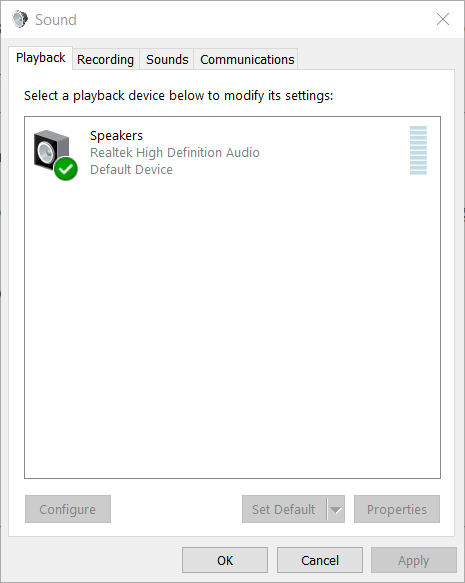
- Seleccione Altavoces en la pestaña Reproducción.
- Selecciona el Establecer predeterminado opción.
- Haga clic en el Solicitar botón.
4. Ajustar la configuración de codificación
- Algunos usuarios han confirmado que han arreglado la grabación de audio de OBS ajustando su configuración de codificación. Abra la ventana Configuración en OBS.
- Haga clic en Codificación a la izquierda de la ventana.
- Seleccione 128 en el Bitrate Menú desplegable.
- Ingrese 3500 en el Tasa de bits máxima caja.
- Deseleccione el Utilice CBR opción. Entonces, su configuración de codificación debe coincidir exactamente con las que se muestran directamente a continuación.
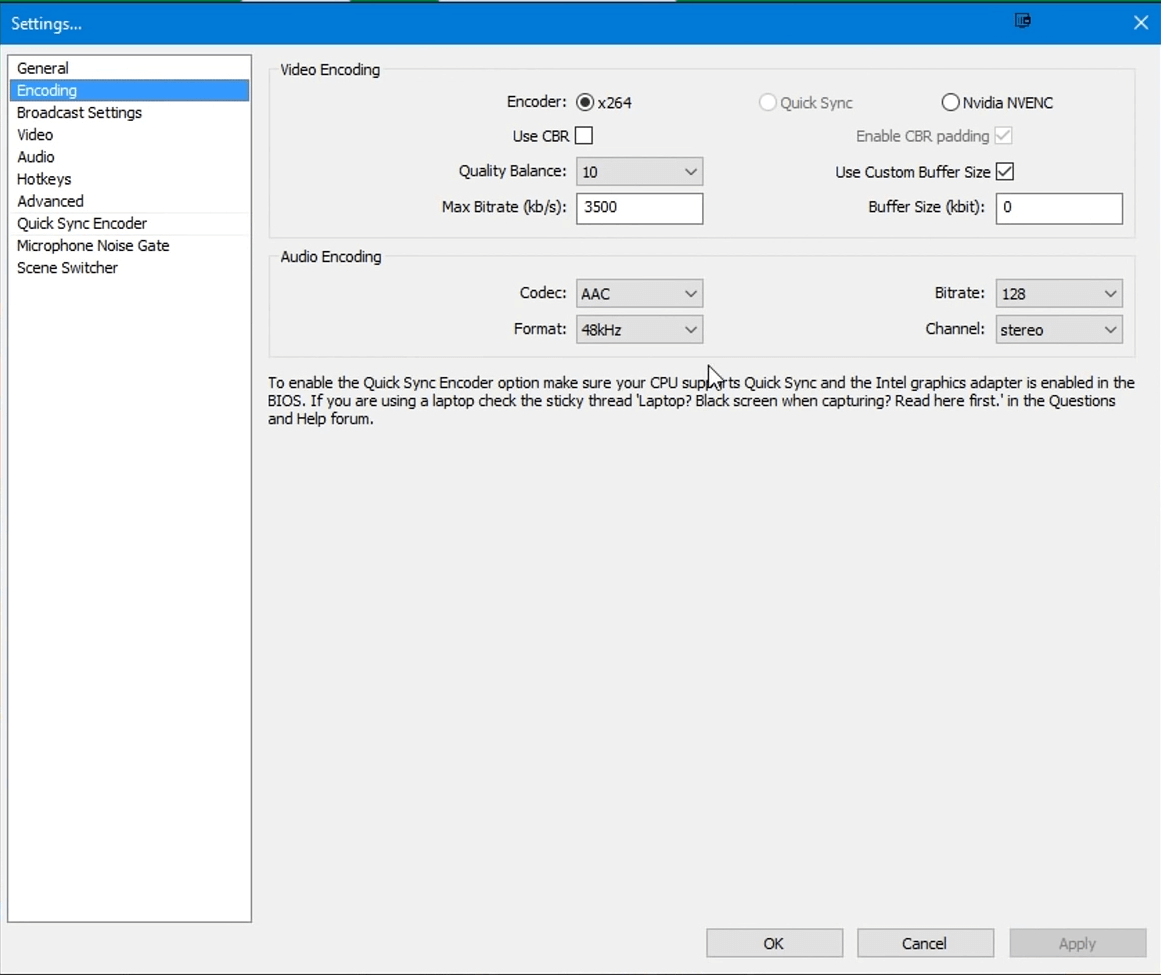
- presione el Solicitar y OK botones.
- Cierre y reinicie OBS para asegurarse de que se apliquen las nuevas configuraciones.
5. Eliminar Nahimic
- Los usuarios han confirmado que el software de administración de audio Nahimic puede entrar en conflicto con OBS. Para desinstalar la aplicación Nahimic Windows 10, haga clic en Ajustes sobre el Menu de inicio.
- Seleccione Aplicaciones para abrir Aplicaciones y funciones.

- Seleccione la aplicación Nahimic listada.
- Presione la aplicación Desinstalar botón.
6. Compruebe si OBS está silenciado
- Compruebe si el software OBS se ha silenciado en Volume Mixer. Primero, abra el software OBS.
- Haga clic con el botón derecho en el icono del altavoz para seleccionar Abrir mezclador de volumen.
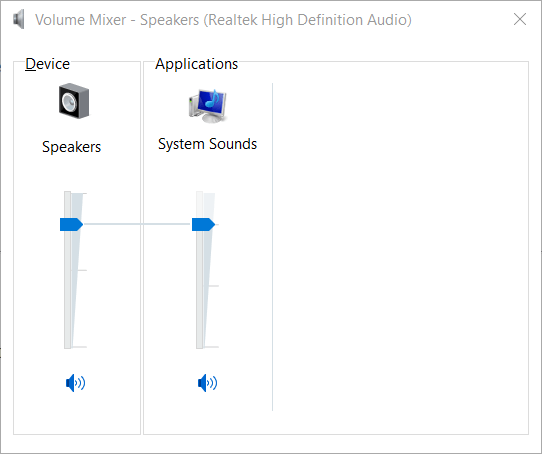
- Luego, haz clic en el ícono de altavoz silenciado para OBS si está silenciado.
7. Verifique la configuración de la pista de audio
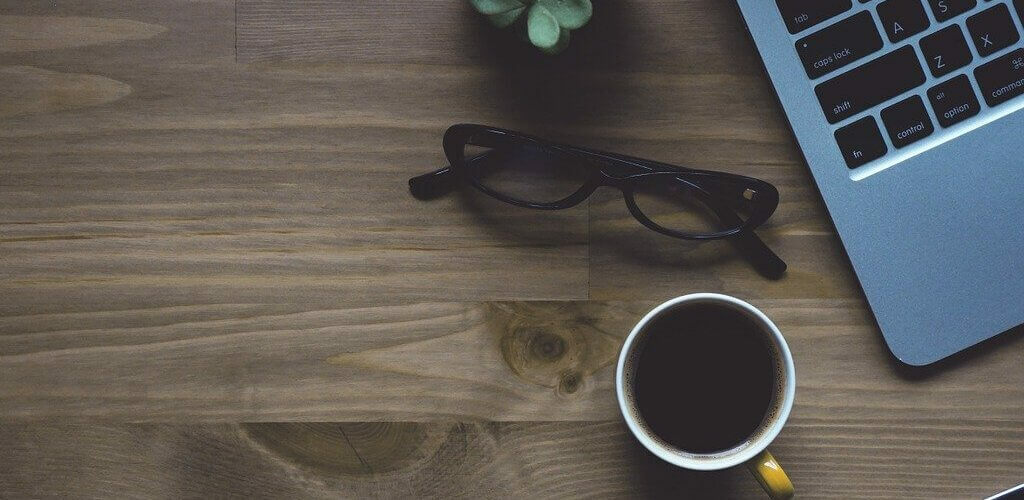
- El sonido puede desaparecer de las grabaciones de OBS cuando tiene varias pistas seleccionadas. Para comprobar eso, haga clic en Archivos en OBS.
- Haga clic en Salida a la izquierda de la ventana.
- Seleccione Grabación en la pestaña Salida.
- Luego, asegúrese de tener las mismas pistas seleccionadas para la grabación.
Esas son algunas de las resoluciones confirmadas para arreglar que el OBS no grabe el audio del juego. No son necesariamente correcciones garantizadas, pero las resoluciones anteriores han solucionado el problema para algunos usuarios.
 ¿Sigues teniendo problemas?Arréglelos con esta herramienta:
¿Sigues teniendo problemas?Arréglelos con esta herramienta:
- Descargue esta herramienta de reparación de PC Excelente en TrustPilot.com (la descarga comienza en esta página).
- Hacer clic Iniciar escaneo para encontrar problemas de Windows que podrían estar causando problemas en la PC.
- Hacer clic Repara todo para solucionar problemas con tecnologías patentadas (Descuento exclusivo para nuestros lectores).
Restoro ha sido descargado por 0 lectores este mes.
Preguntas frecuentes
Sí, Windows 10 tiene su software de grabación de audio nativo, pero las capacidades son limitadas. Consulte nuestra guía útil que cubre más software de grabación de audio.
Sí, OBS puede capturar juegos en pantalla completa. Eche un vistazo a esta guía completa sobre el mejor software de grabación de audio para juegos.
Sí, cuando se trata de archivos de audio sin comprimir, la tasa de bits de audio más alta siempre implicará una mejor calidad de audio.


![Los 10 mejores programas de software de instrumentos musicales virtuales [Guía 2021]](/f/fb4f7ee01447d221c5f4be6151454701.jpg?width=300&height=460)